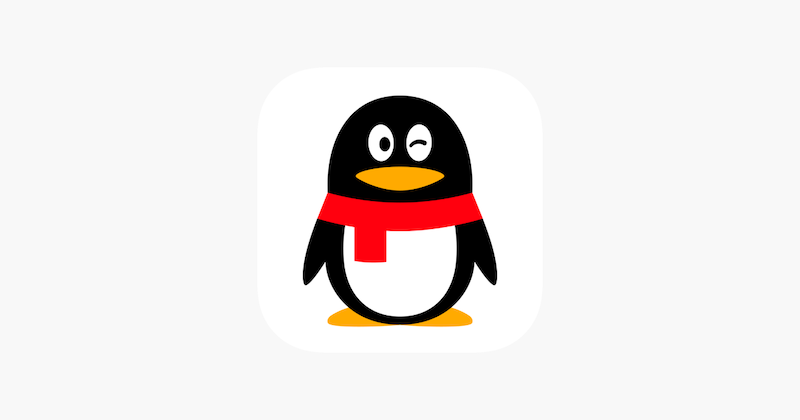Word文档设置横向教程
还在为Word文档横向排版发愁吗?本文为你提供了一份详尽的Word页面方向设置教程,轻松解决Word文档怎么弄成横向的问题。从一键设置整个文档横向,到灵活调整部分页面为横向,再到解决页面方向调整后内容排版混乱的问题,更有针对不同设备或版本间兼容性问题的应对策略。本文不仅介绍了如何通过“布局”选项卡中的“方向”功能快速设置横向页面,还深入讲解了利用“分节符”实现文档分节,从而单独设置特定页面横向方向的方法。同时,针对调整页面方向后可能出现的排版错乱问题,提供了检查页边距、调整段落设置、重新排布图片和图形以及优化表格布局等实用技巧。最后,还探讨了Word文档在不同设备或版本间可能遇到的兼容性问题,并建议使用通用字体、嵌入字体或最终保存为PDF格式,以确保排版一致性。无论你是Word新手还是资深用户,都能从本文中找到解决Word横向排版难题的方案。
将Word文档设为横向,只需在“布局”选项卡中点击“方向”选择“横向”即可。若仅需部分页面横向,应使用“分节符(下一页)”将文档分节,再对目标节单独设置横向方向。调整后若内容错乱,可检查页边距、段落间距、图片文字环绕方式及表格自动调整设置,必要时手动调整元素位置与大小。为避免不同设备或版本间兼容性问题,建议使用通用字体、嵌入字体或最终保存为PDF格式,以确保排版一致。

Word文档要弄成横向的,其实很简单,核心操作就是找到“页面布局”或“布局”选项卡,然后选择“方向”里的“横向”就可以了。这基本上就是一键搞定的事,但实际用起来,总会遇到些小麻烦,比如只想要其中几页横向,或者改了方向后内容乱了。
Word文档页面方向设置为横向的步骤:
- 打开你的Word文档。
- 切换到“布局”或“页面布局”选项卡。 微软Office版本不同,这个名称可能略有差异,但图标通常是关于页面设置的。
- 在“页面设置”组里,找到并点击“方向”按钮。
- 在弹出的菜单中,选择“横向”。 这样,整个文档的页面方向就会变成横向了。
如何仅将Word文档中的特定页面或章节设置为横向?
这其实是很多用户都会遇到的一个实际问题,毕竟不是所有内容都适合横向展示。我个人在处理一些包含大型表格或宽幅图表的报告时,就经常需要只把那几页搞成横向。这里面的关键,在于理解Word的“分节符”概念。
简单来说,Word默认是把整个文档当成一个“节”来处理的。你想让部分页面有不同的设置,比如不同的页眉页脚、不同的页码,或者像现在这样,不同的页面方向,就必须先把它“分节”。
操作步骤是这样的:
- 确定需要横向显示的页面范围。 比如,你希望第3页到第5页是横向的。
- 在需要横向内容“开始”的前一页的末尾,插入一个“分节符(下一页)”。
- 将光标放在第2页的末尾。
- 去“布局”(或“页面布局”)选项卡。
- 点击“分隔符”,然后在“分节符”下选择“下一页”。
- 你会发现,Word会强制生成一个新页面,这就是新的一节的开始。
- 在需要横向内容“结束”的后一页的开头,再插入一个“分节符(下一页)”。
- 如果第5页是横向的最后一页,那就把光标放在第5页的末尾。
- 重复上面的步骤,插入一个“分节符(下一页)”。
- 这样,你的文档就被分成了三节:第一节是前面竖向的部分,第二节是你想横向的部分(第3到第5页),第三节是后面继续竖向的部分。
- 现在,把光标放在你想设置为横向的任何一页(比如第3页)。
- 回到“布局”选项卡,点击“方向”,选择“横向”。 这时,你会发现只有你通过分节符隔离出来的那个“节”(也就是第3页到第5页)变成了横向,而其他部分保持不变。
这里有个小技巧,如果你想让横向页面紧接着竖向页面,并且不想多出一页空白,可以尝试使用“分节符(连续)”。但“下一页”分节符通常更稳定,也更容易理解和控制。分节符这东西,用好了能解决很多排版上的难题,用不好也可能让文档变得一团糟,所以操作时要细心。

Word文档页面方向调整后,内容排版出现混乱该如何处理?
我敢说,这是很多人在调整页面方向后最头疼的问题。内容跑偏、图片错位、表格溢出,简直是家常便饭。遇到这种情况,别慌,这基本是Word在重新计算页面布局时,因为内容与新页面尺寸不匹配导致的。
我的处理思路通常是这样的:
- 检查“页面边距”: 有时候,横向页面默认的边距可能和竖向页面不同,或者你的内容本身就对边距很敏感。
- 在“布局”选项卡下,点击“页边距”,尝试选择一个“窄”边距或者“自定义页边距”来增加内容区域。
- 特别是当表格或图片溢出页面时,调整边距往往能立刻缓解问题。
- 调整“段落设置”: 尤其是那些因为页面变宽而显得过于稀疏的文本段落。
- 选中受影响的段落,右键选择“段落”,或者在“开始”选项卡里找到段落设置。
- 检查“缩进和间距”,特别是“行距”和“段前/段后间距”。适当缩小行距或增加段落之间的间距,可以使文本在横向页面上看起来更紧凑或更协调。
- 对于列表,检查项目符号和编号的缩进,确保它们没有跑出页面。
- 重新排布“图片和图形”: 图片和图形是最容易“乱跑”的元素。
- 选中图片,右键选择“大小和位置”,或者点击图片工具中的“格式”选项卡。
- 检查“文字环绕”设置。如果图片是“嵌入型”,它会像文字一样流动,页面变宽可能导致它跑到不该去的地方。尝试改为“四周型”、“紧密型”或“上下型”,然后手动拖动图片到合适的位置。
- 调整图片大小,使其适应横向页面的宽度。
- 如果有多张图片,可以考虑使用“表格”来组织它们,这样它们会相对固定在表格单元格内,不容易错位。
- 优化“表格布局”: 宽表格是横向页面的主要原因,但它们也最容易溢出。
- 选中表格,右键选择“表格属性”,或者在“表格工具”的“布局”选项卡中进行设置。
- 在“表格”选项卡中,将“自动调整”设置为“根据窗口调整”或“固定列宽”,然后手动调整列宽,使其适应页面宽度。
- 如果表格内容太多,考虑“分拆表格”,或者调整字体大小,甚至重新设计表格结构。
- 别忘了检查单元格内的文本对齐方式,有时候居中对齐在横向页面上会比左对齐看起来更舒服。
说实话,排版这东西,很多时候就是个“耐心活儿”。一步步来,总能找到问题的症结。有时候我甚至会把“显示/隐藏编辑标记”打开(就是那个像P一样的符号),这样分节符、段落标记都能看得一清二楚,更容易定位问题。
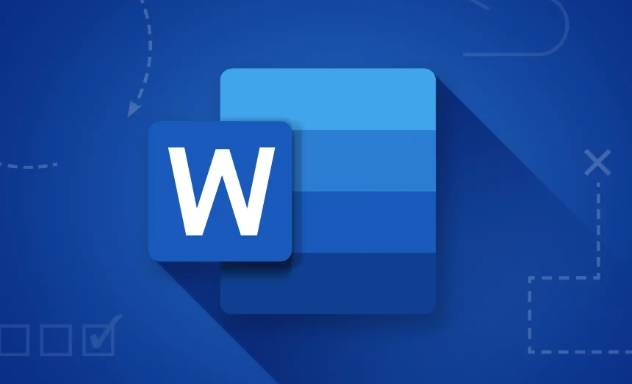
Word文档在不同设备或版本间,横向页面设置可能遇到的兼容性问题及应对
这又是一个让人挠头的问题。你辛辛苦苦在自己电脑上排版好的Word文档,发给同事或者在另一台电脑上打开,结果横向页面又“变脸”了,排版全乱。我个人就遇到过好几次,尤其是在Mac版Word和Windows版Word之间,或者新旧Office版本之间。
这背后的原因其实挺复杂的,但主要集中在几个点上:
- 字体兼容性: 不同的操作系统和Office版本,默认字体库可能不同。如果你的文档使用了对方电脑上没有的字体,Word会自动替换成一个类似的字体。而字体大小、字宽的微小差异,就可能导致整个页面的排版发生偏移。
- 应对: 尽量使用常见的、跨平台兼容性好的字体,比如宋体、微软雅黑、Times New Roman、Arial等。如果必须使用特殊字体,可以在保存文档时选择“将字体嵌入文件”(文件 > 选项 > 保存 > 在此文档中嵌入字体)。但这会增加文件大小,并且不是所有字体都允许嵌入。
- 打印机驱动差异: 这听起来有点玄学,但Word在排版时会参考当前默认打印机的驱动信息。如果你的电脑和对方电脑的默认打印机型号或驱动不同,Word在渲染页面时可能会有细微的差异,从而影响到横向页面的布局。
- 应对: 这是一个比较难完全避免的问题。如果文档需要非常精确的打印效果,最保险的方法是将其转换为PDF格式再分享。PDF能最大程度地保持文档的原始布局和外观,不受设备和软件环境的影响。
- Word版本功能差异: 随着Word版本的更新,一些布局引擎或渲染方式可能会有微调。尤其是一些高级的排版功能,在新旧版本间的表现可能不一致。比如,早期版本对图片文字环绕的处理可能不如新版本精确。
- 应对: 尽可能使用相同或相近的Office版本进行协作。如果无法避免版本差异,那么在将文档发送给他人之前,最好先在目标版本或环境中进行测试。如果发现问题,可能需要手动进行微调。
- 操作系统差异: Windows和macOS在字体渲染、图片处理等方面本身就存在差异。这导致同一个Word文档在两个系统下打开,即使Office版本相同,也可能出现细微的排版问题。
- 应对: 同上,转换为PDF是处理跨操作系统兼容性问题的最佳实践。对于需要在Word中进行编辑的文档,则需要双方有心理准备,可能需要进行一些二次调整。
我个人经验是,如果文档对排版精度要求极高,并且需要在不同设备或用户间流转,那么最终输出成PDF是一个非常稳妥的选择。如果必须是Word格式,那么在设计文档时就尽量避免过于复杂的布局,使用Word的内置样式和模板,可以有效减少兼容性问题。毕竟,Word虽然强大,但它也不是万能的,总有些“脾气”需要我们去适应。
本篇关于《Word文档设置横向教程》的介绍就到此结束啦,但是学无止境,想要了解学习更多关于文章的相关知识,请关注golang学习网公众号!
 HTML中如何创建表单分组框?
HTML中如何创建表单分组框?
- 上一篇
- HTML中如何创建表单分组框?

- 下一篇
- Golang项目构建:Makefile使用教程
-

- 文章 · 软件教程 | 3分钟前 |
- Win11映射FTP和网络驱动器教程
- 199浏览 收藏
-

- 文章 · 软件教程 | 5分钟前 |
- Win10无法格式化U盘怎么解决
- 366浏览 收藏
-

- 文章 · 软件教程 | 9分钟前 |
- 拷贝漫画官网入口免费看
- 141浏览 收藏
-

- 文章 · 软件教程 | 10分钟前 |
- 今日头条在线阅读平台与新闻资讯全解析
- 181浏览 收藏
-

- 文章 · 软件教程 | 12分钟前 |
- MacBookAir能煮饭?笑死!
- 241浏览 收藏
-

- 文章 · 软件教程 | 13分钟前 |
- 今日头条图集收益计算方式解析
- 424浏览 收藏
-

- 前端进阶之JavaScript设计模式
- 设计模式是开发人员在软件开发过程中面临一般问题时的解决方案,代表了最佳的实践。本课程的主打内容包括JS常见设计模式以及具体应用场景,打造一站式知识长龙服务,适合有JS基础的同学学习。
- 543次学习
-

- GO语言核心编程课程
- 本课程采用真实案例,全面具体可落地,从理论到实践,一步一步将GO核心编程技术、编程思想、底层实现融会贯通,使学习者贴近时代脉搏,做IT互联网时代的弄潮儿。
- 516次学习
-

- 简单聊聊mysql8与网络通信
- 如有问题加微信:Le-studyg;在课程中,我们将首先介绍MySQL8的新特性,包括性能优化、安全增强、新数据类型等,帮助学生快速熟悉MySQL8的最新功能。接着,我们将深入解析MySQL的网络通信机制,包括协议、连接管理、数据传输等,让
- 500次学习
-

- JavaScript正则表达式基础与实战
- 在任何一门编程语言中,正则表达式,都是一项重要的知识,它提供了高效的字符串匹配与捕获机制,可以极大的简化程序设计。
- 487次学习
-

- 从零制作响应式网站—Grid布局
- 本系列教程将展示从零制作一个假想的网络科技公司官网,分为导航,轮播,关于我们,成功案例,服务流程,团队介绍,数据部分,公司动态,底部信息等内容区块。网站整体采用CSSGrid布局,支持响应式,有流畅过渡和展现动画。
- 485次学习
-

- ChatExcel酷表
- ChatExcel酷表是由北京大学团队打造的Excel聊天机器人,用自然语言操控表格,简化数据处理,告别繁琐操作,提升工作效率!适用于学生、上班族及政府人员。
- 3179次使用
-

- Any绘本
- 探索Any绘本(anypicturebook.com/zh),一款开源免费的AI绘本创作工具,基于Google Gemini与Flux AI模型,让您轻松创作个性化绘本。适用于家庭、教育、创作等多种场景,零门槛,高自由度,技术透明,本地可控。
- 3390次使用
-

- 可赞AI
- 可赞AI,AI驱动的办公可视化智能工具,助您轻松实现文本与可视化元素高效转化。无论是智能文档生成、多格式文本解析,还是一键生成专业图表、脑图、知识卡片,可赞AI都能让信息处理更清晰高效。覆盖数据汇报、会议纪要、内容营销等全场景,大幅提升办公效率,降低专业门槛,是您提升工作效率的得力助手。
- 3418次使用
-

- 星月写作
- 星月写作是国内首款聚焦中文网络小说创作的AI辅助工具,解决网文作者从构思到变现的全流程痛点。AI扫榜、专属模板、全链路适配,助力新人快速上手,资深作者效率倍增。
- 4525次使用
-

- MagicLight
- MagicLight.ai是全球首款叙事驱动型AI动画视频创作平台,专注于解决从故事想法到完整动画的全流程痛点。它通过自研AI模型,保障角色、风格、场景高度一致性,让零动画经验者也能高效产出专业级叙事内容。广泛适用于独立创作者、动画工作室、教育机构及企业营销,助您轻松实现创意落地与商业化。
- 3798次使用
-
- pe系统下载好如何重装的具体教程
- 2023-05-01 501浏览
-
- qq游戏大厅怎么开启蓝钻提醒功能-qq游戏大厅开启蓝钻提醒功能教程
- 2023-04-29 501浏览
-
- 吉吉影音怎样播放网络视频 吉吉影音播放网络视频的操作步骤
- 2023-04-09 501浏览
-
- 腾讯会议怎么使用电脑音频 腾讯会议播放电脑音频的方法
- 2023-04-04 501浏览
-
- PPT制作图片滚动效果的简单方法
- 2023-04-26 501浏览